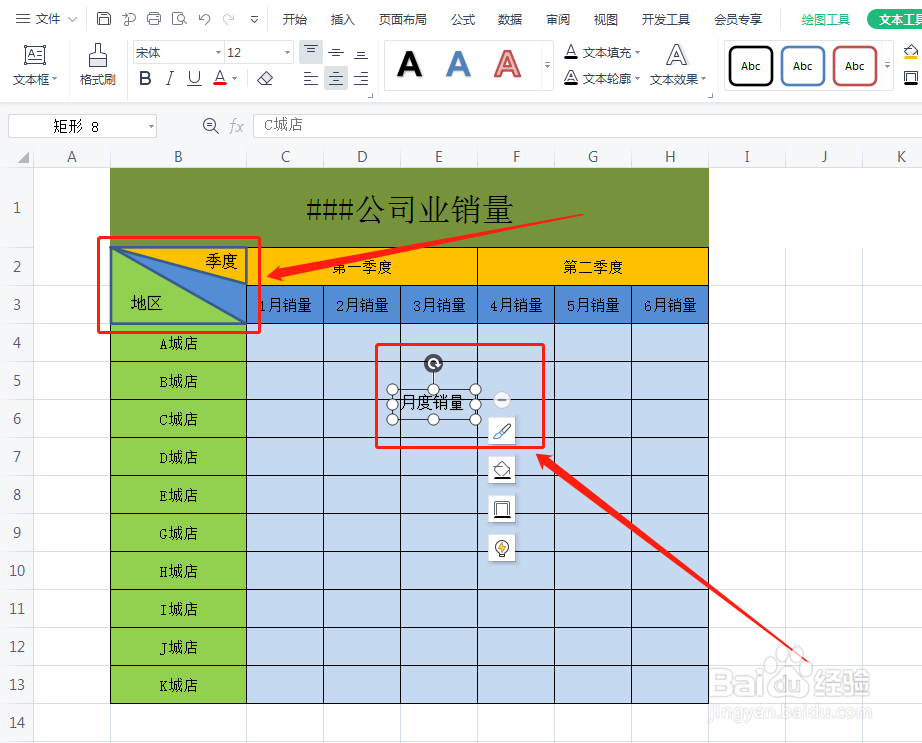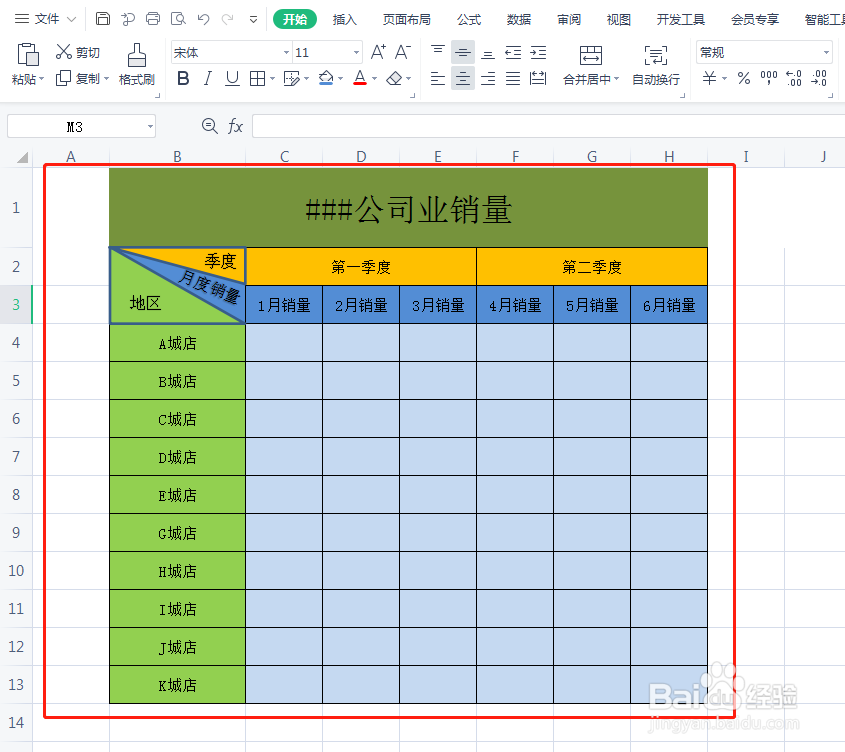1、打开Excel表格,选择工具栏中的“插入”。
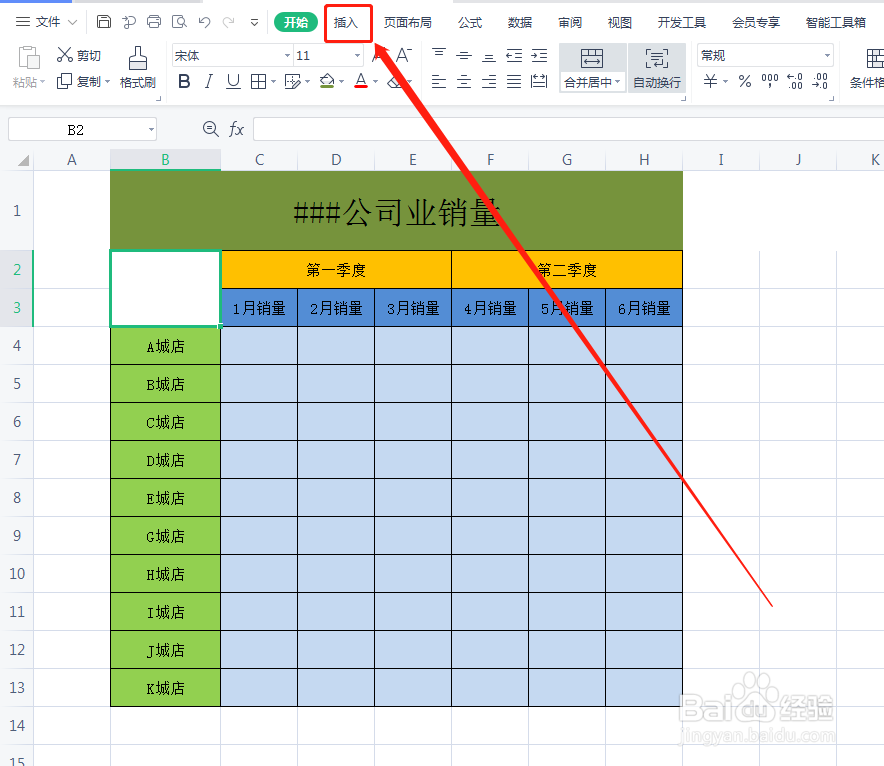
2、选择“形状”中的“三角形”。
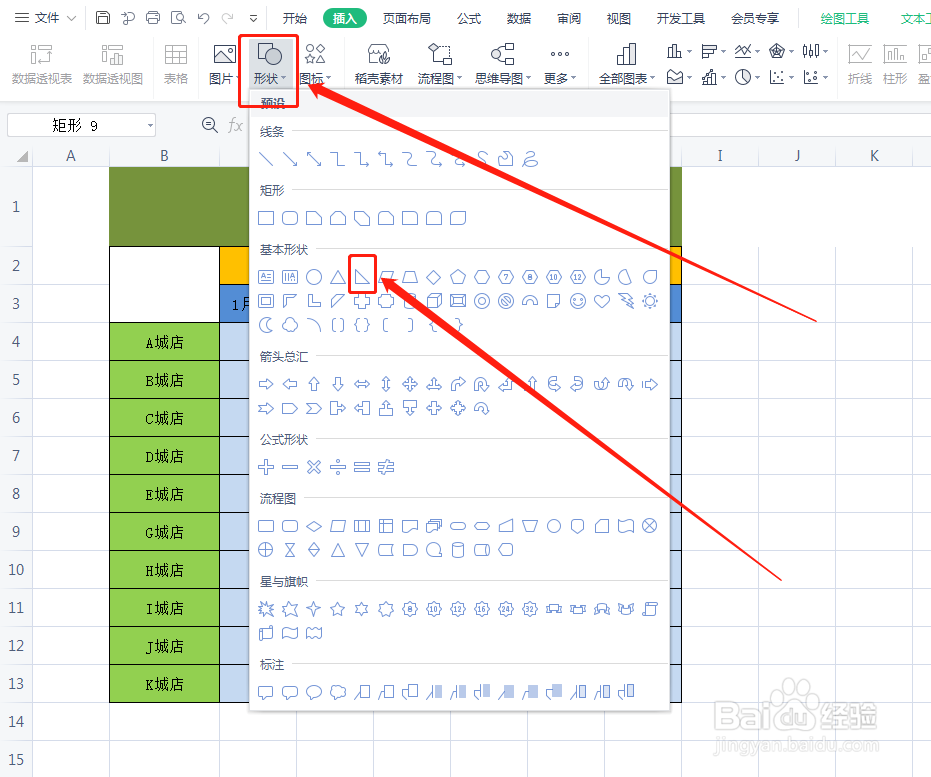
3、首先长按住键盘“Alt”键,再按住鼠标左键,在单元格内绘出三角形。
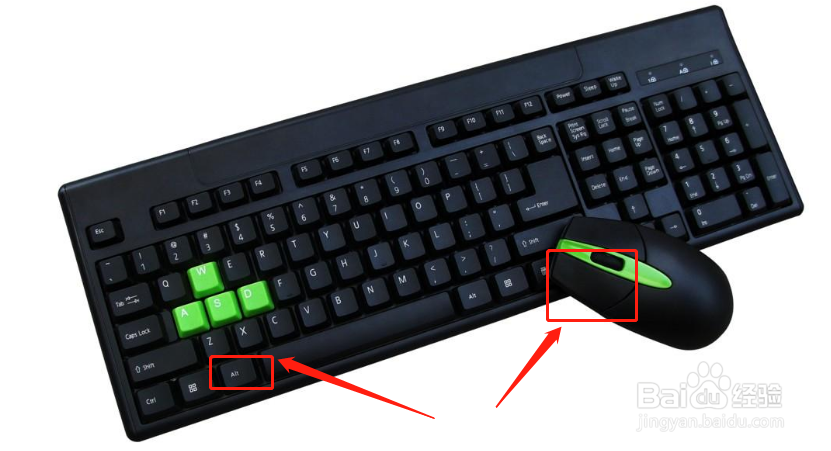

4、选中已绘出的三角形,点击鼠标右键,取消三角形的填充。
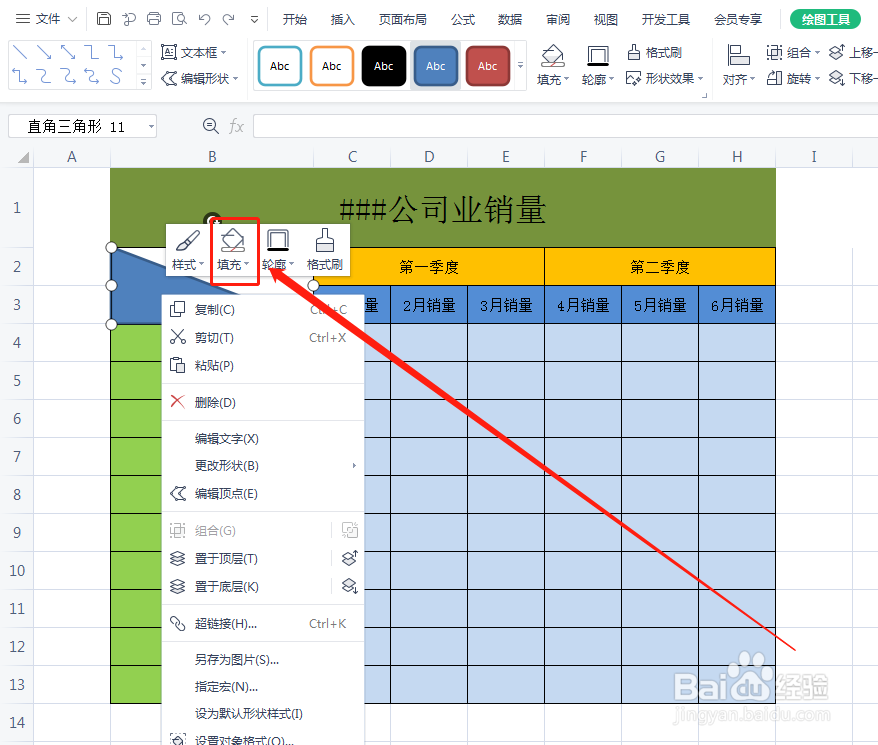
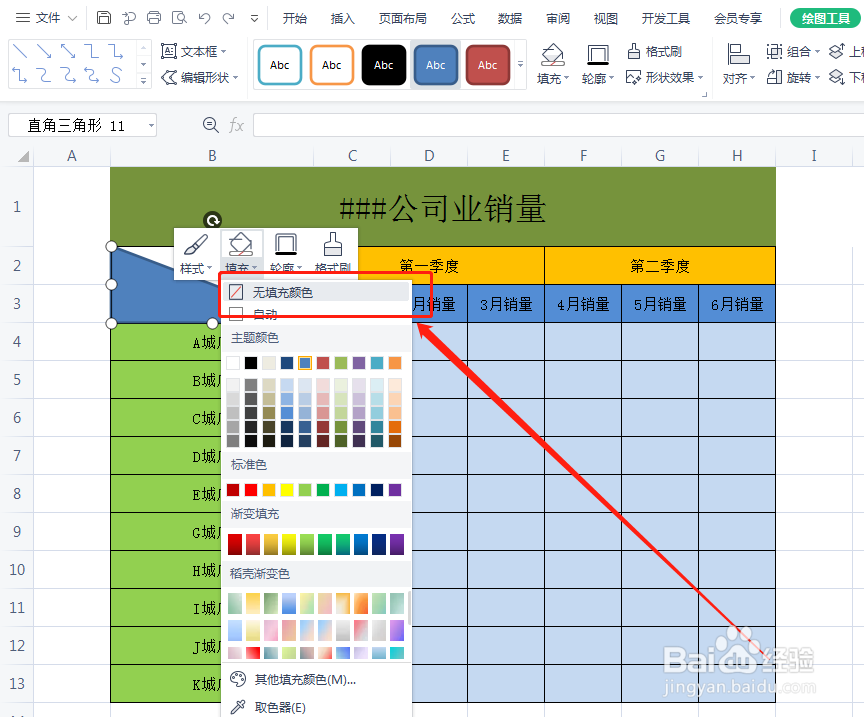
5、复制三角形,并且旋转复制后的三角形180度,移动到与单元格上方对齐。
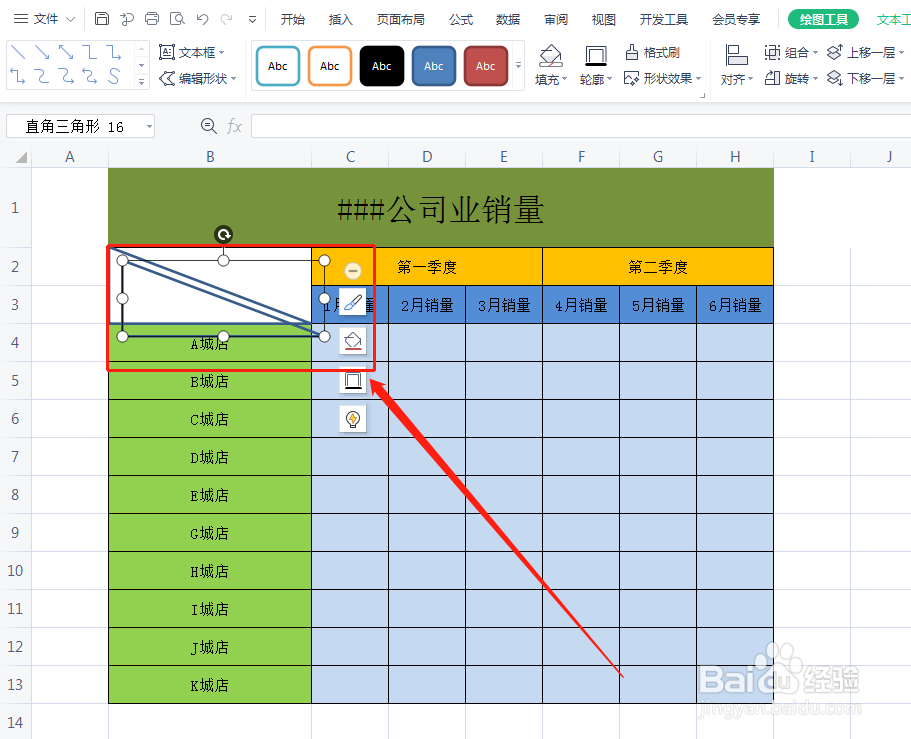
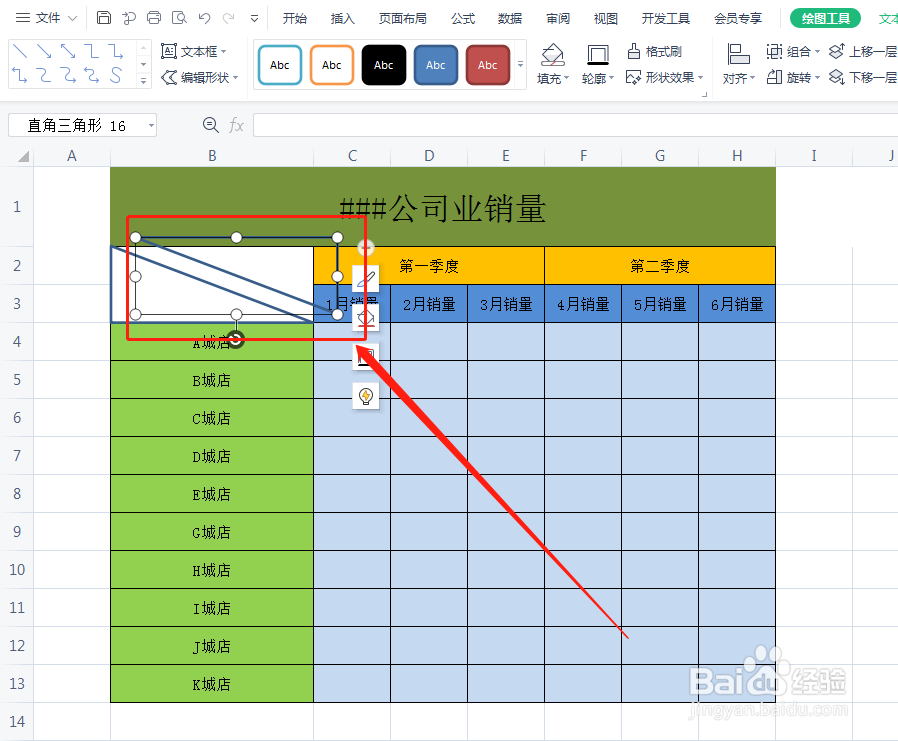
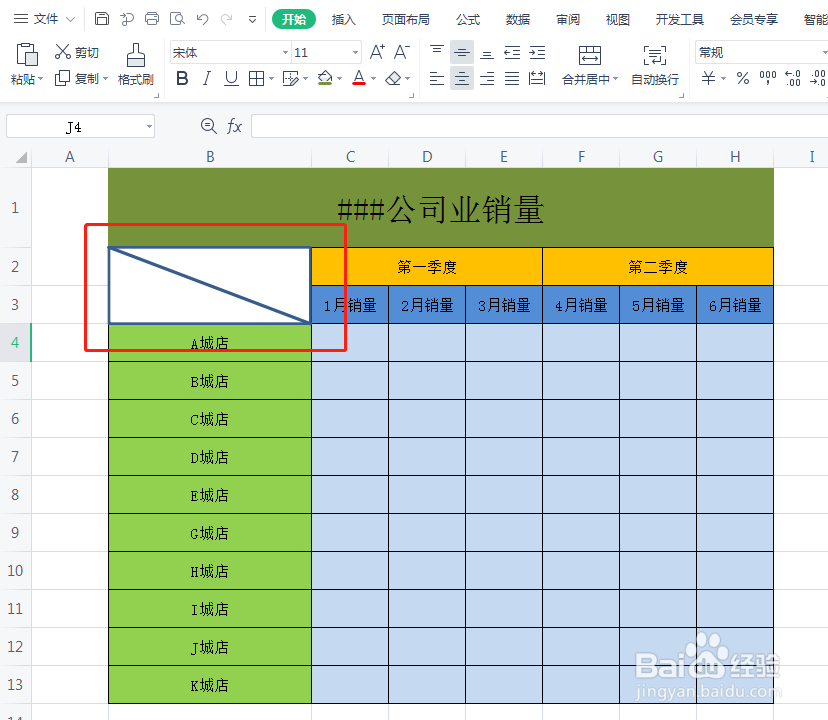
6、把复制后的三角形,下方的点移动到表格中间位置,保证三角形能随着单元格进行大小变化。
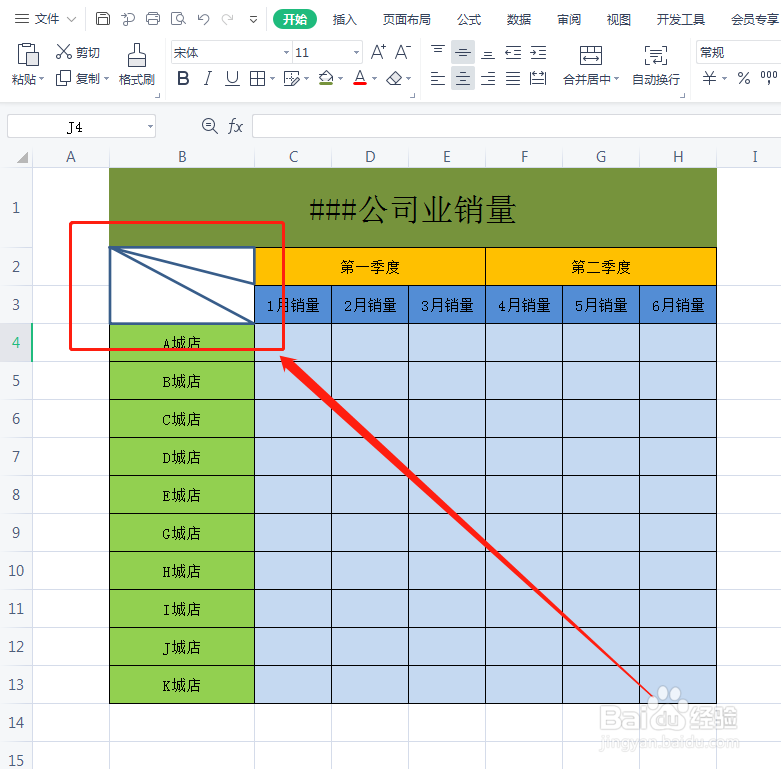
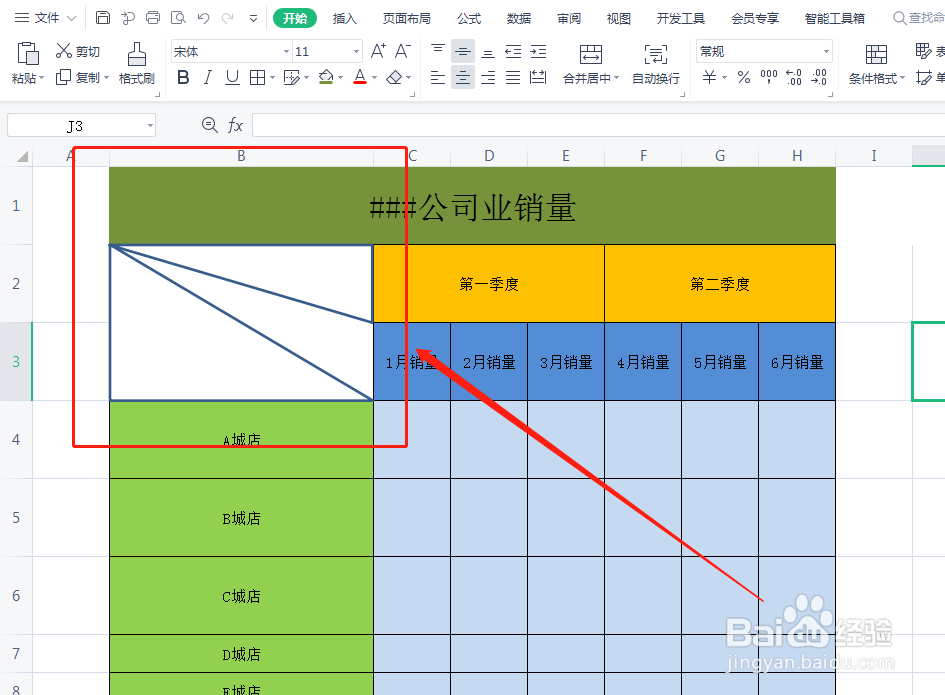
7、根据表格关系填充相应的颜色,然后添加艺术字,调整文字大小和方向就可以了。
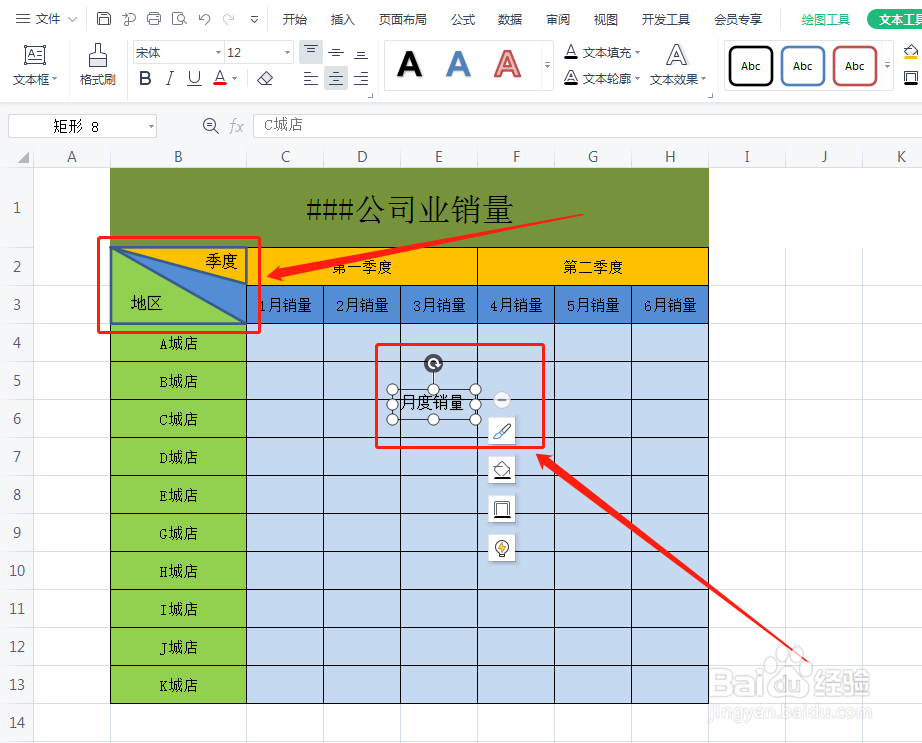
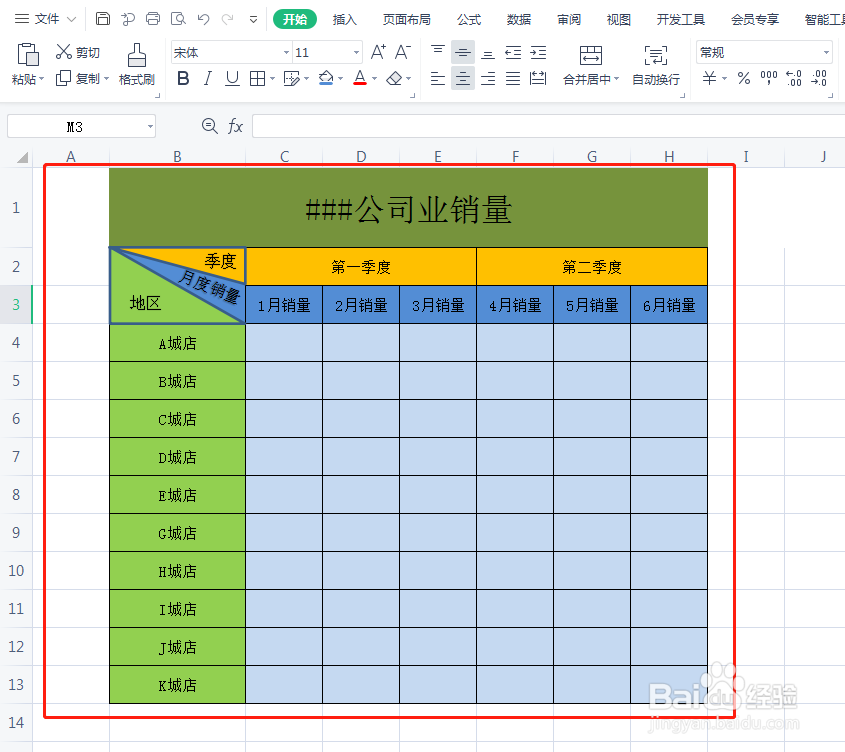
时间:2024-10-31 20:46:41
1、打开Excel表格,选择工具栏中的“插入”。
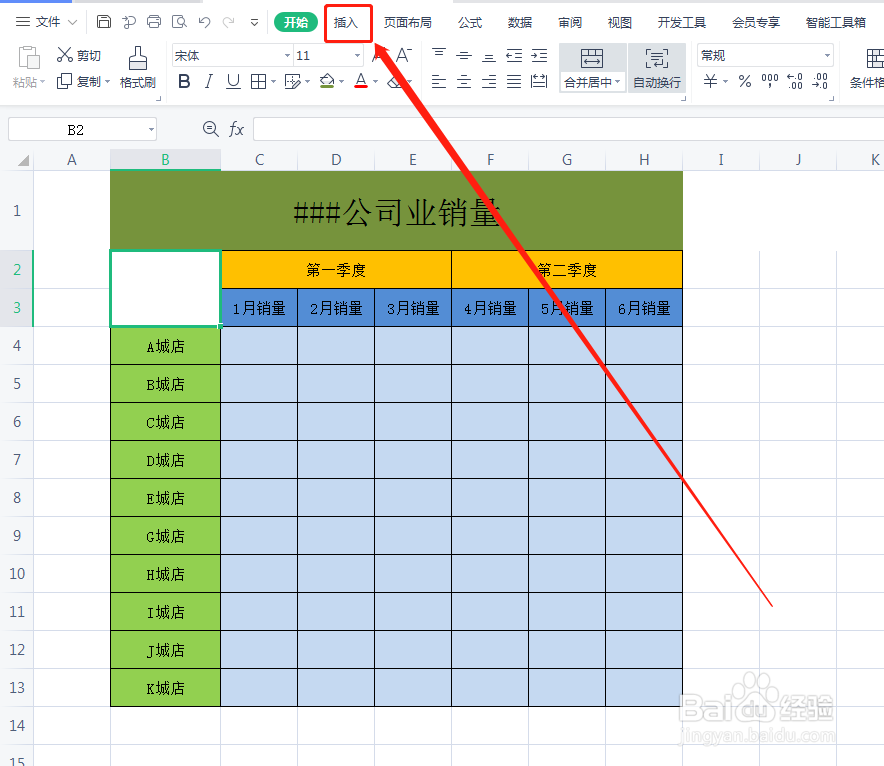
2、选择“形状”中的“三角形”。
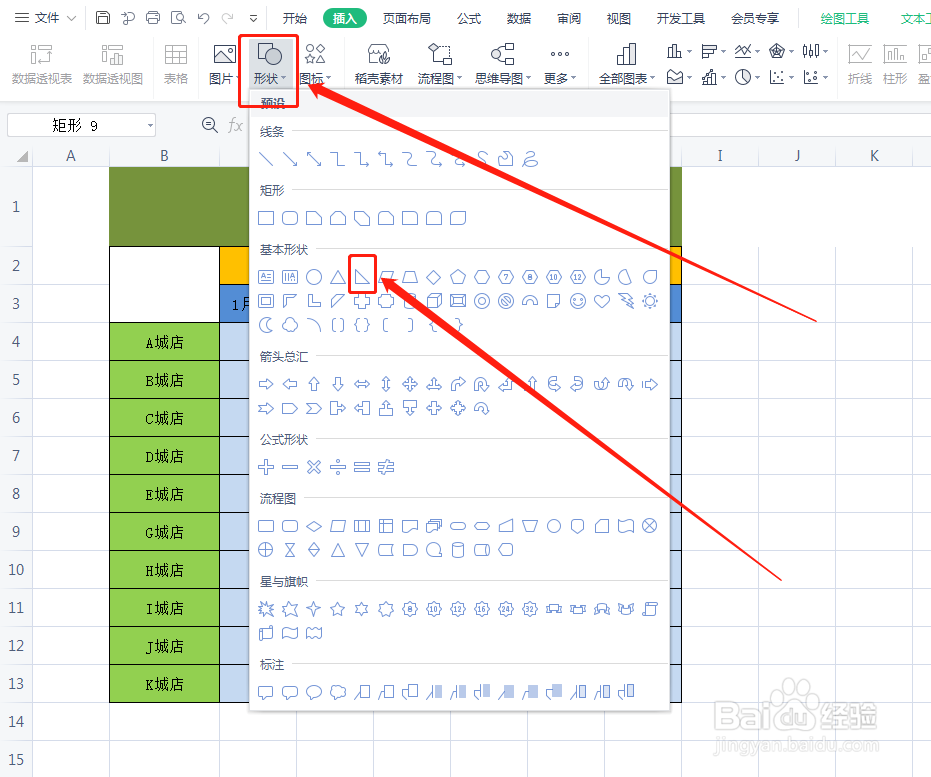
3、首先长按住键盘“Alt”键,再按住鼠标左键,在单元格内绘出三角形。
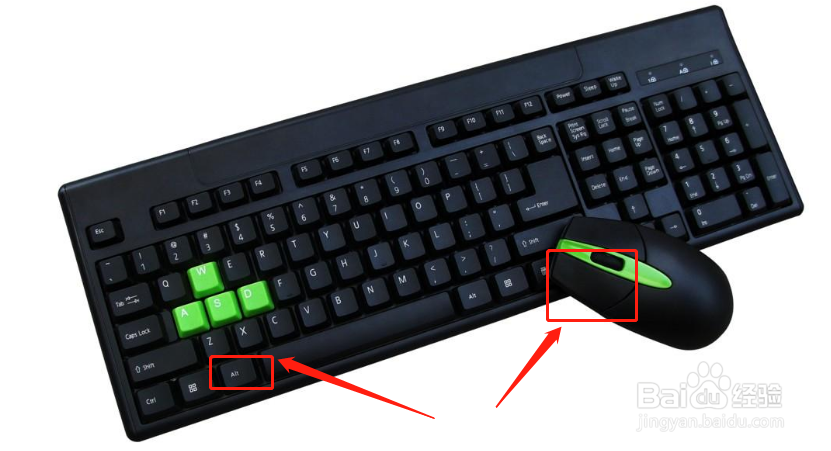

4、选中已绘出的三角形,点击鼠标右键,取消三角形的填充。
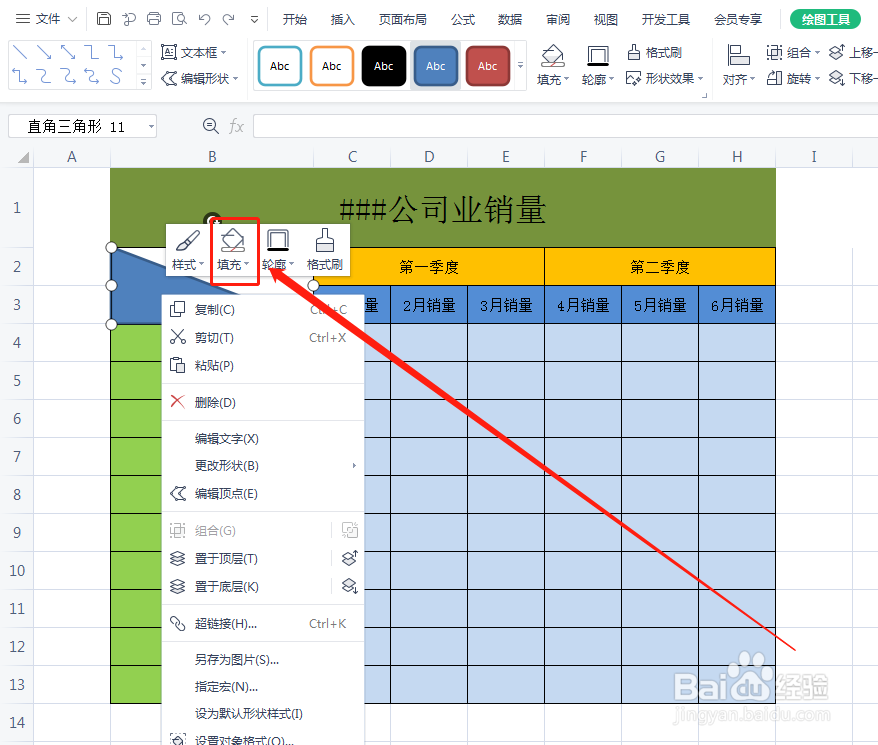
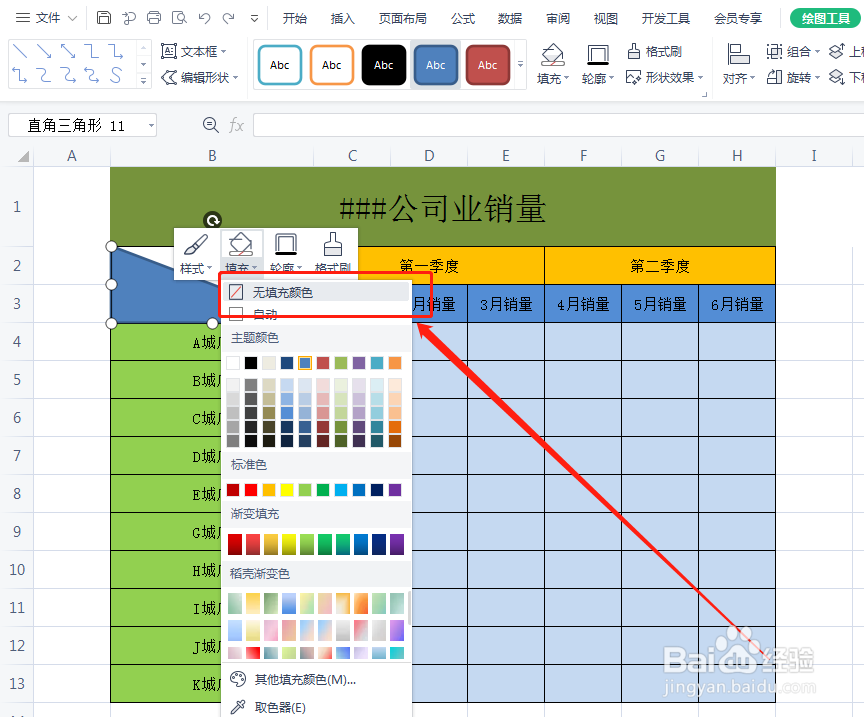
5、复制三角形,并且旋转复制后的三角形180度,移动到与单元格上方对齐。
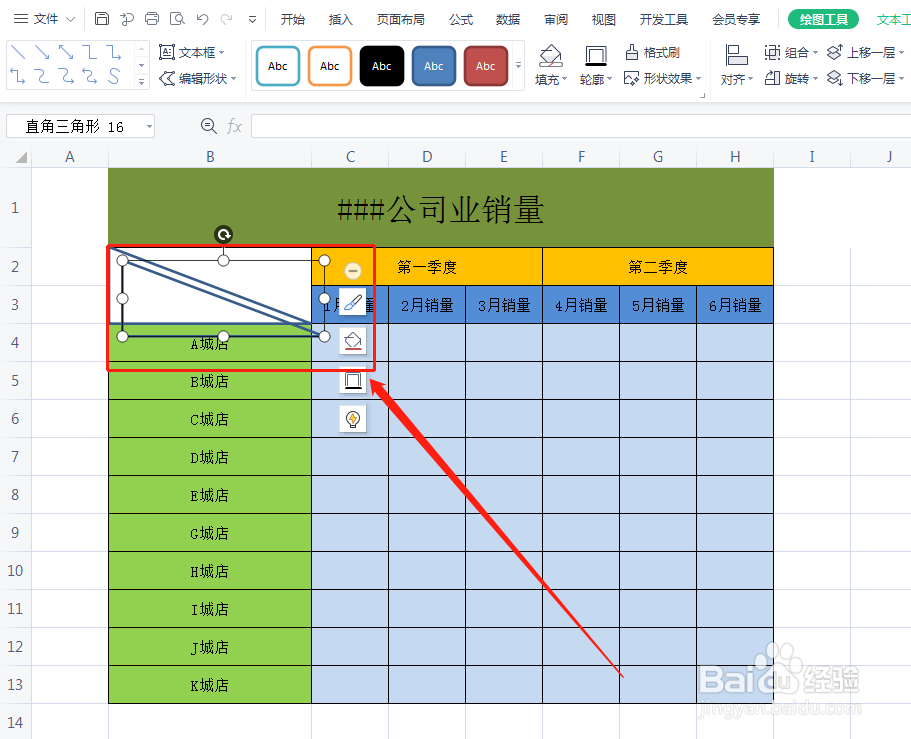
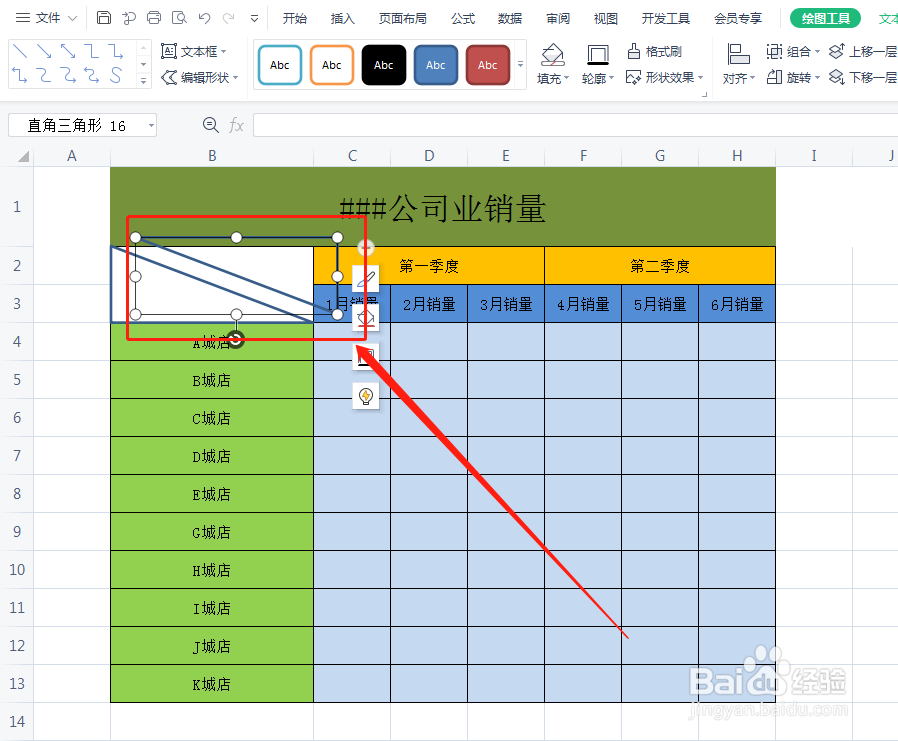
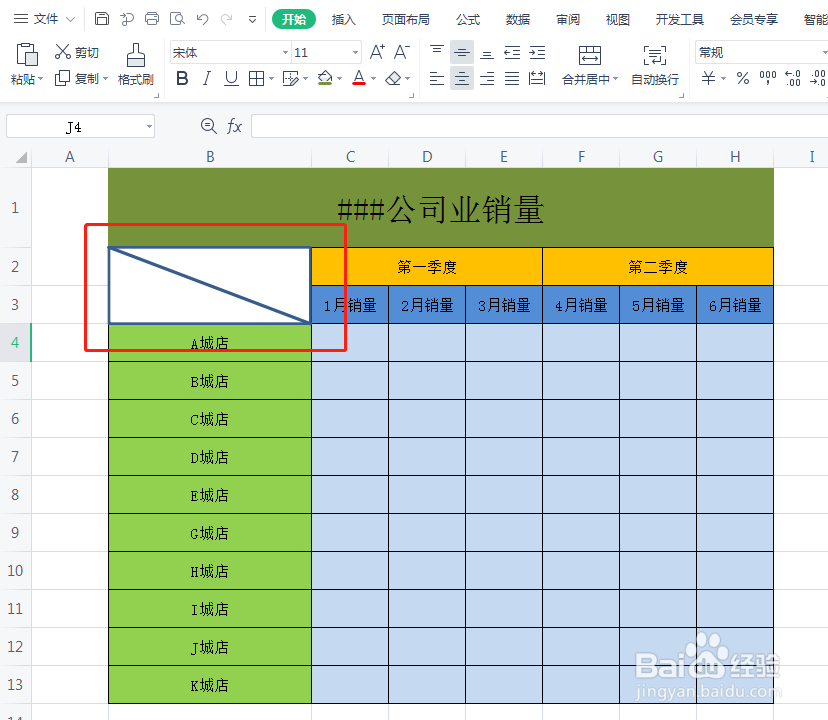
6、把复制后的三角形,下方的点移动到表格中间位置,保证三角形能随着单元格进行大小变化。
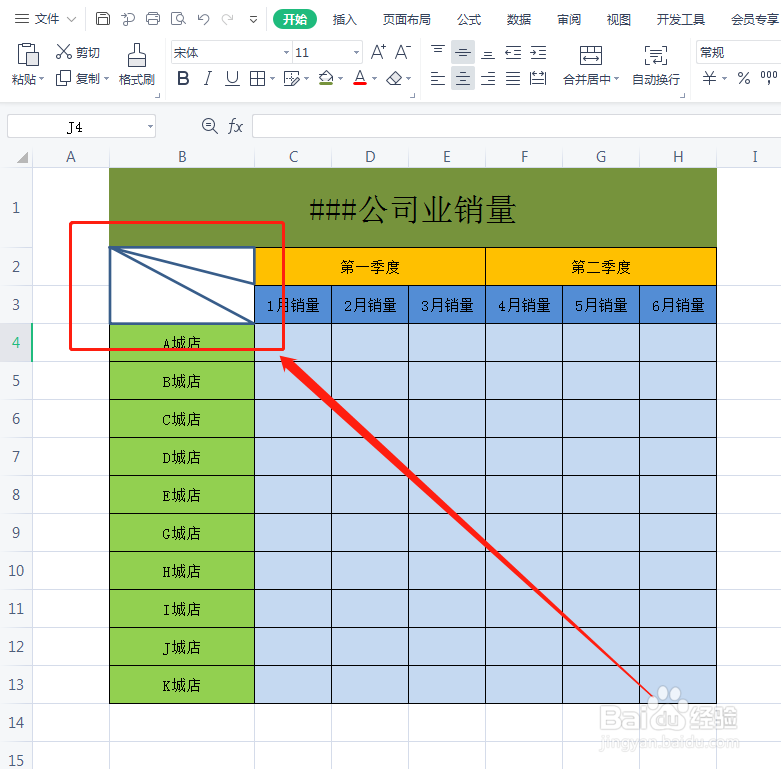
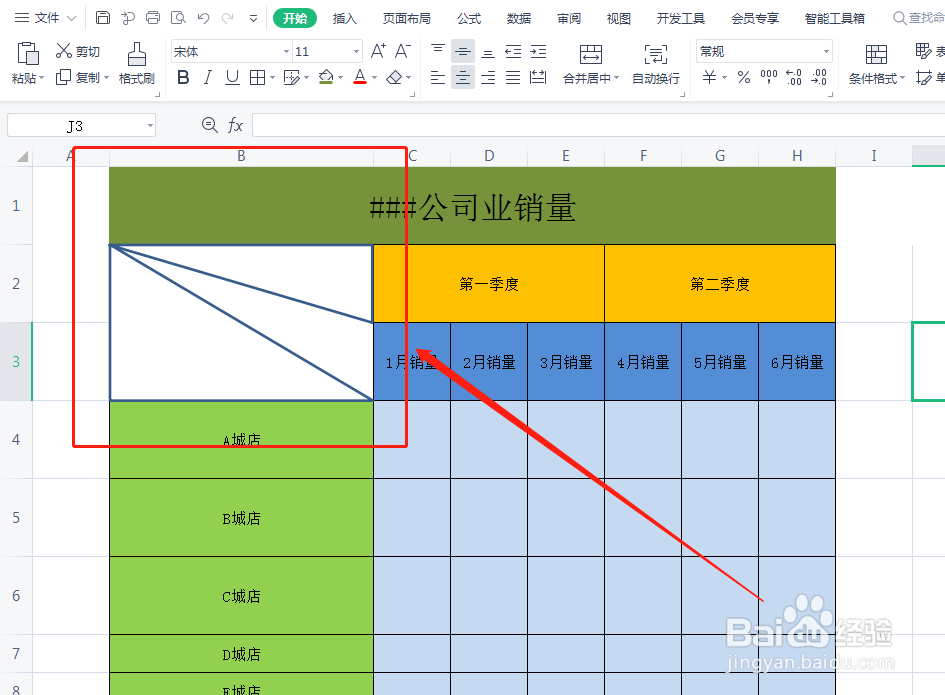
7、根据表格关系填充相应的颜色,然后添加艺术字,调整文字大小和方向就可以了。